Рэкамендуемыя тавары
Экспарт фатаграфій з Lightroom на бізнес-старонку ў Facebook
Вы, напэўна, ужо ведаеце, як экспартаваць фатаграфіі з Lightroom на вашу асабістую старонку ў Facebook, так? Але вы ведаеце, што вы таксама можаце экспартаваць непасрэдна з Lightroom на сваю бізнес-старонку ў Facebook?
У спалучэнні з нашым Паказваць гэта пресеты для Інтэрнэту, экспарт на вашу дзелавую старонку ў Facebook робіць вельмі просты спосаб падзяліцца максімальнымі пікамі, да і пасля рэдагавання, а таксама фотаздымкамі партфоліо.
Так як жа гэта працуе?
Для таго, каб экспартаваць з Lightroom на вашу бізнес-старонку ў Facebook, вам неабходна ўсталяваць новы убудова. Пачніце з загрузка і ўстаноўка ўбудовы Джэфры Фрыдла ў Facebook. Яго ўказанні па ўстаноўка убудовы і наладзіць яго на сувязь з вашай старонкай у Facebook - выдатна - я прадстаўлю тут вельмі кароткі агляд, але, калі ласка, прачытайце яго інфармацыю для атрымання падрабязнай дапамогі і падтрымкі.
Пачнеце з загрузкі ўбудовы, распакуеце яго і захаваеце ў месцы на вашым сайце, якое звычайна рэзервовае капіраванне.
У Lightroom перайдзіце ў меню Файл і абярыце Дыспетчар убудоў.
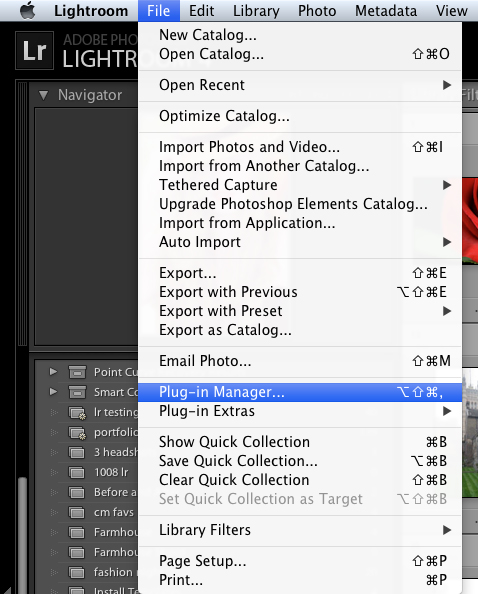
Націсніце кнопку Дадаць у левым ніжнім куце, перайдзіце да месцазнаходжання гэтага новага файла ўбудовы і ўсталюйце яго.
Пасля ўстаноўкі вы ўбачыце гэта ў вашым дыспетчары убудоў:
Далей вам трэба будзе падключыць гэты убудова да ўліковага запісу Facebook. У модулі Бібліятэкі Lightroom пашукайце панэль Publishing Services у левым ніжнім куце і націсніце на знак плюс. Абярыце «Рэдагаваць налады» для ўбудовы JF Facebook. Звярніце ўвагу, што гэта не тое самае, што ўбудова Facebook пастаўляецца ў камплекце з Lightroom.
У гэтым дыялогавым акне вам будзе прапанавана падключыцца да Facebook і выбраць бізнес-старонку, на якой вы хочаце адлюстраваць экспарт. Звярніце ўвагу, што вы можаце экспартаваць толькі на дзелавыя старонкі, якімі вы кіруеце. Тут вы таксама можаце наладзіць памер экспарту, завострыванне і вадзяныя знакі.
Каб экспартаваць у Facebook, вярніцеся ў дыялогавае акно Publish Services і адкрыйце jf папка Facebook націснуўшы на стрэлку. Перацягніце фота або фотаздымкі, якія вы хочаце экспартаваць, у гэтую тэчку і націсніце кнопку Апублікаваць, калі будзеце гатовыя.
Калі ўсё наладжана правільна, вы павінны адразу ўбачыць свае фатаграфіі на Facebook.
Звярніце ўвагу, што гэта бясплатны убудова, але Джэфры Фрыдл вельмі шмат працаваў над яго стварэннем, удасканаленнем і падтрымкай. Пасля выкарыстання інструмента на працягу 6 тыдняў вы зможаце загрузіць 10 малюнкаў адначасова, калі толькі вы не зробіце падарунак Джэфры ў любым аб'ёме праз Paypal. Вы можаце зрабіць гэты падарунак у дыспетчары убудоў Lightroom.
Інтэграцыя экспарту бізнес-старонак Facebook з адлюстраваннем MCP
з Адлюстраванне MCP у Інтэрнэце, вы ствараеце ўласныя раскадроўкі памерам з Інтэрнэт з Lightroom. Калі вы хочаце калаж з некалькімі фотаздымкамі, адну фатаграфію ці нават да і пасля адлюстравання, Display It робіць працэс такім простым, як націсканне і перацягванне модуля друку.
Як вы можаце бачыць з малюнка ніжэй, я выкарыстаў Display It, каб стварыць хуткую паштоўку на Дзень святога Валянціна, каб размясціць яе на маёй сцяне ў Facebook. Выкарыстоўваючы гарызантальны каларыт знізу для адной фатаграфіі, я перацягнуў сваю фатаграфію ў шаблон і наладзіў колер фону, мяжу і загаловак.
Я экспартую гэтую ідэальна маштабаваную, завостраную і фірменную фатаграфію ў тэчку, якую я стварыў раней на сваім працоўным стале пад назвай "Шаблон экспарту".
Вяртаючыся да модуля "Бібліятэка", я пстрыкаю правай кнопкай мышы па гэтай тэчцы "Экспарт шаблонаў", каб сінхранізаваць яе і ўнесці новы файл у свой каталог.
Пасля сінхранізацыі я проста перацягваю гэты новы файл у сваю калекцыю JF Facebook і публікую.
Пасля рэдагавання вашай фатаграфіі, выкарыстоўваючы Адлюстраваць яго і ўбудова JF Facebook, вы можаце мець ідэальныя па памеры, завостраныя выявы і выявы з вадзяным знакам на вашай бізнес-старонцы ў Facebook менш чым за адну хвіліну. Як гэта для эфектыўнасці?
Без каментарыяў
Пакінуць каментар
Вы павінны быць увайсці ў Каб пакінуць каментар.




































Дарэчы, LinkedIn зараз прапануе старонкі бізнес-профілю і выдатны аўтамабіль, калі вы прадаеце BtoB
Дзякуй за каментарый Дэйв!
Сацыяльныя медыя - гэта бясцэнны інструмент для бізнесу, які ўжо некалькі дзён.